Satura rādītājs
Operētājsistēmā Windows 10 Microsoft ir mainījusi veidu, kā pārvaldīt bezvadu tīklus, kuriem esat pieslēgts. Operētājsistēmā Windows 10 visus tīkla un interneta iestatījumus var atrast lietotnē "Iestatījumi", kas aizstāj operētājsistēmā Windows 8 un 8.1 izmantoto lietotni "Datora iestatījumi".
Konfigurēšanas panelī "Tīkls un internets" lietotāji var apskatīt un konfigurēt daudzus parametrus katram tīkla savienojumam, ko viņi var izmantot (Wi-Fi, Ethernet, VPN, Dial-up, Airplane, Mobile Hotspot u. c.). Turklāt tīkla un interneta iestatījumu panelī varat pārkonfigurēt vai aizmirst (dzēst tīkla profilu) bezvadu tīklu(-us), ko esat pievienojis iepriekš un neizmantojat.vairs.
Šajā pamācībā atradīsiet detalizētus norādījumus par to, kā pārvaldīt (pievienot, noņemt, atspējot u. c.) bezvadu tīklus operētājsistēmā Windows 10.
Kā pievienot, aizmirst vai izslēgt bezvadu tīklu(-us) operētājsistēmā Windows 10.
1. Atveriet Tīkla iestatījumi , izmantojot vienu no šādām iespējām:
1. iespēja. Nospiediet bezvadu  ikonu sistēmas teknē un izvēlieties Tīkla iestatījumi.
ikonu sistēmas teknē un izvēlieties Tīkla iestatījumi.
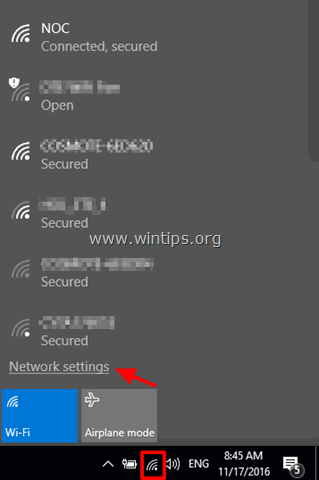
2. iespēja. Noklikšķiniet uz Sākt  > Iestatījumi
> Iestatījumi  un izvēlieties Tīkls un internets .
un izvēlieties Tīkls un internets .
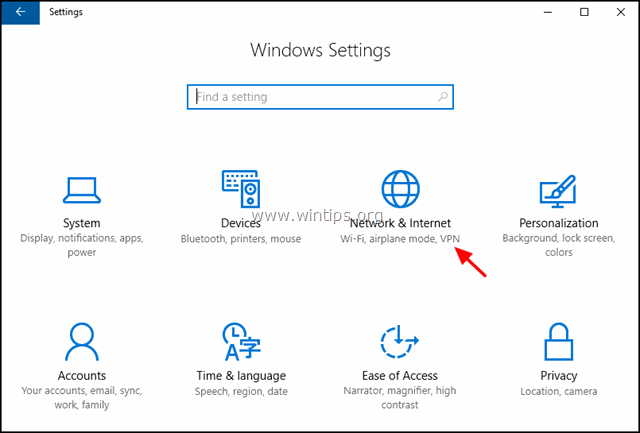
2. Tīkla iestatījumu logā izvēlieties Wi-Fi kreisajā pusē.
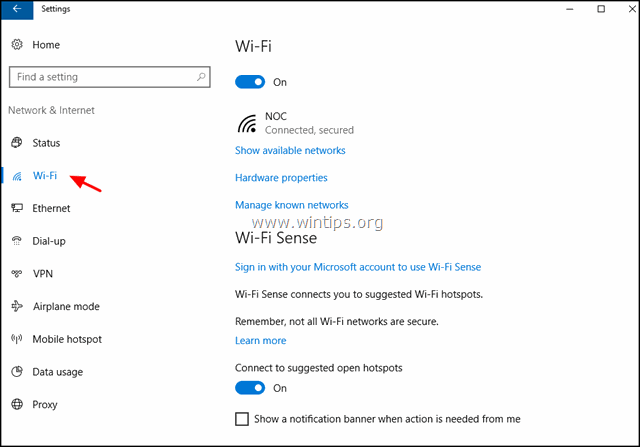
3. Wi-Fi iestatījumos varat veikt šādas darbības:
A. Wi-Fi kartes ieslēgšana On no Izslēgts, s netieši velciet slēdzi vēlamajā pozīcijā.
B. Rādīt pieejamos tīklus : Izmantojiet šo opciju, lai apskatītu visus jūsu apgabalā pieejamos tīklus. (To pašu sarakstu varat apskatīt, ja nospiežat Bezvadu tīkls.  ikona sistēmas teknē).
ikona sistēmas teknē).
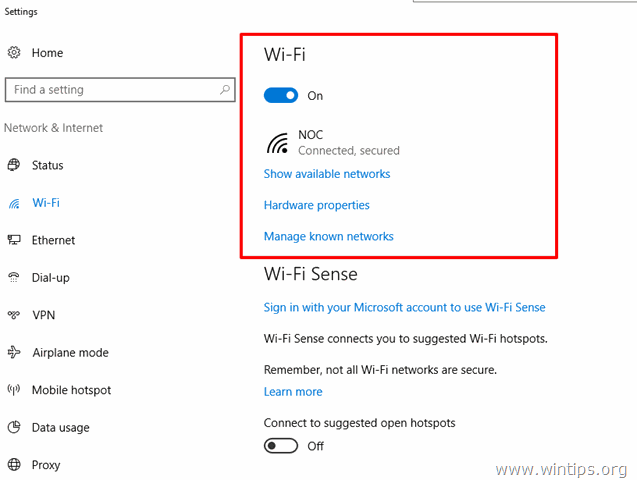
C. Aparatūras īpašības : Ja izvēlēsieties šo opciju, kamēr neesat pieslēgts nevienam bezvadu tīklam, tiks parādīts bezvadu kartes modelis, draivera versija un fiziskā MAC adrese.
Ja pašlaik esat pieslēgts bezvadu tīklam, redzēsiet papildu informāciju par bezvadu tīklu, piemēram, bezvadu SSID (nosaukums), drošības veids (piemēram, "WPA2-Personal"), tīkla protokols (piemēram, "802.11g"), tīkla josla (piemēram, "2,4 GHz") un IP adrese.
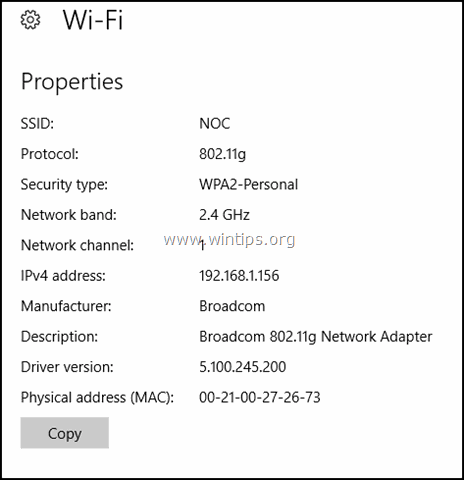
D. Pārvaldīt zināmos tīklus : Ja izvēlaties šo opciju, varēsiet noņemt (aizmirst) bezvadu tīklu vai modificēt Wi-Fi Sense, . Hotspot 2.0 tīkli un Maksas Wi-Fi pakalpojumi, :
i. Mainiet Īpašības jebkuru bezvadu tīklu, kuram esat (esat) pieslēdzies, piemēram:
- Lai automātiski izveidotu savienojumu ar izvēlēto tīklu, kad tas ir pieejams.
- Lai padarītu datoru atklājamu no citām ierīcēm tajā pašā tīklā.
- Lai izvēlētajam bezvadu tīklam iestatītu mērījumu savienojumu, lai varētu labāk kontrolēt datu izmantošanu (piemēram, ja izmantojat ierobežota joslas platuma savienojumu).
ii. Noņemt (Aizmirstiet) jebkuru saglabāto bezvadu tīklu, kas jums vairs nav nepieciešams, vai arī esat mainījis tā Wi-Fi paroli un vēlaties atkārtoti izveidot savienojumu ar to, izmantojot jauno paroli.
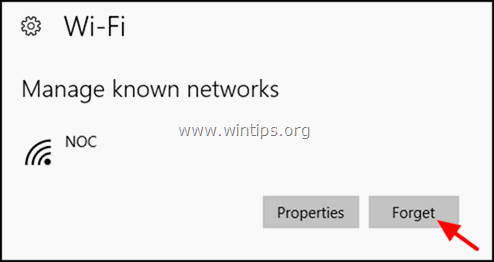
- Visas iepriekš minētās opcijas ir Wi-Fi tīklu pārvaldības pamatiespējas. Microsoft ir pievienojusi arī dažas papildu Wi-Fi opcijas.
E. Wi-Fi Sense , ir jauna funkcija operētājsistēmā Windows 10, kas ļauj automātiski izveidot savienojumu ar jebkuru atvērtu karsto punktu, kas atrodas jūsu apkārtnē.
- Lai izmantotu funkciju Wi-Fi Sense, ir jāpiesakās, izmantojot Microsoft kontu, un pēc tam jāiedarbina Wi-Fi sense. Pēc Wi-Fi Sense ieslēgšanas jūs varēsiet izveidot savienojumu ar jebkuru atvērtu piekļuves punktu ātrāk nekā manuāli meklējot pieejamos atvērtos piekļuves punktus.

F. Hotspot 2.0 tīkli (pazīstama arī kā "Wi-Fi CERTIFIED Passpoint") ir jauna Wi-Fi tehnoloģija, kas balstīta uz 802.11u Wi-Fi standartu un nodrošina drošu piekļuvi piekļuves punktiem, kas atbalsta Hotspot 2.0 un kam ir viesabonēšanas līgumi ar lietotāja mājas tīklu.
- Līdz šim lietotājiem Wi-Fi iestatījumos ierīcē bija manuāli jāizvēlas pieejamie Wi-Fi tīkli, ar kuriem tie vēlas izveidot savienojumu, taču šī procedūra ir apgrūtinoša lietotājiem, kuri bieži ceļo vai maina atrašanās vietas.
- Izmantojot Hotspot 2.0 tehnoloģiju, Wi-Fi ierīce, kas atbalsta Hotspot 2.0, fonā automātiski atklās visus pieejamos Hotspot 2.0 Wi-Fi tīklus un automātiski izveidos savienojumu ar tiem.
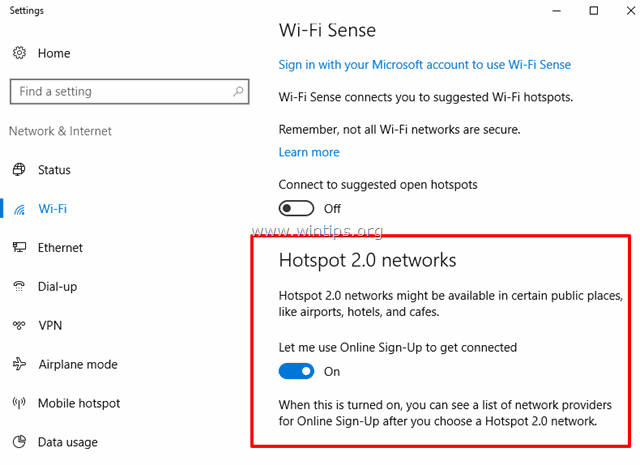
G. Maksas Wi-Fi pakalpojumi ir izstrādātas tā, lai lietotāji varētu viegli izveidot savienojumu ar maksas Wi-Fi karstajiem punktiem visā pasaulē.
Tas ir viss! Ļaujiet man zināt, vai šī rokasgrāmata jums ir palīdzējusi, atstājot komentāru par savu pieredzi. Lūdzu, ielasiet un dalieties ar šo rokasgrāmatu, lai palīdzētu citiem.

Endijs Deiviss
Sistēmas administratora emuārs par Windows





